iPad에서 팀을 사용하는 방법?
iPad에서 팀을 사용하여 작동하려면 설치 및 로그인, 회의 시작 또는 가입, 문서 협업 및 인터페이스 운영과 같은 주요 포인트를 마스터해야합니다. 먼저, 앱 스토어에서 팀을 다운로드하고 직장이나 학교 계정에 로그인하십시오. 둘째, 캘린더 아이콘을 클릭하여 회의를 시작하거나 가입하면 개인 계정이 참여할 수 있습니다. 둘째, 정보를 보내고 채팅을 통해 파일을 공유하며 회의에서 "채팅"기능을 사용하여 조용히 의사 소통 할 수 있습니다. 마지막으로, 스플릿 스크린 및 사진 모드 모드를 사용하여 효율성을 향상시키고 제스처 작업 및 알림 설정에주의를 기울이는 것이 좋습니다. 이러한 운영에 익숙한 후 사무실은 더 매끄럽고 효율적입니다.

실제로 iPad의 팀과 함께 일하는 것이 매우 편리합니다. 몇 가지 핵심 사항에 익숙한 한 회의, 채팅 및 공동 작업을 원활하게 할 수 있습니다. 다음 측면은 대부분의 사용자가 발생하는 가장 일반적인 문제와 마스터 해야하는 작업입니다.
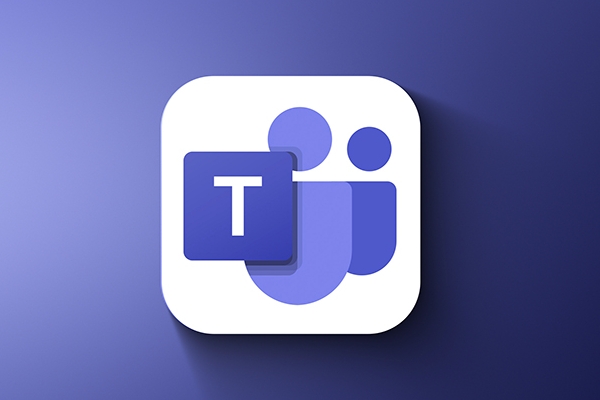
설치 및 로그인 : 기본 설정을 먼저 가져옵니다
먼저 App Store에서 Microsoft Teams 앱을 다운로드하십시오. "팀"을 검색하고 다운로드 및 설치할 공식 응용 프로그램을 찾으십시오.

개장 후 직장 또는 학교 계정 이메일 (일반적으로 회사 또는 학교가 제공 한 이메일)을 입력 한 다음 비밀번호를 입력하여 프롬프트대로 로그인하십시오. 계정 정보가없는 경우 관리자에게 문의하여 먼저 얻을 수 있습니다.
- 귀하가 학생이거나 직원 인 경우,이 장치는 일반적으로 계정을 여는 것입니다.
- 개인 Microsoft 계정 (예 : Outlook.com 이메일)을 사용하는 경우 현재 회의에만 참여할 수 있으며 회의를 만들 수 없습니다.
회의에 가입하고 시작하십시오 : 이것은 가장 일반적으로 사용되는 기능입니다.
로그인 한 후 가장 일반적인 작업은 회의 에 가입하거나 시작하는 것입니다.
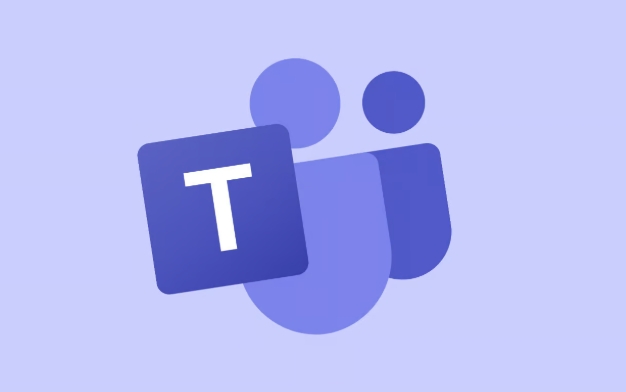
회의 초대장에 대한 링크를 받으면 링크를 클릭하여 회의에 참가할 수 있으며 시스템은 자동으로 팀 응용 프로그램을 인식하고 점프합니다.
직접 회의를 시작하려면 :
- 하단 메뉴에서 [캘린더] 아이콘을 클릭하십시오
- 오른쪽 상단의 ""버튼을 클릭하십시오.
- 일정 회의를 선택하거나 지금 회의를 시작하십시오
모든 사람이 회의를 직접 시작할 수있는 것은 아니며 일부 권한은 관리자가 설정해야합니다. "회의 시작"옵션이 없으면 허가 문제 일 수 있습니다.
파일 협업 및 채팅 기능 사용 : 사무실은 말하는 것이 아닙니다.
팀은 회의 외에도 채팅 및 문서 협업 기능을 통합하여 원격 작업에 특히 유용합니다.
당신은 할 수 있습니다 :
- 채팅에서 텍스트, 사진 및 파일을 보내십시오
- 다인다 토론을 지원하기 위해 그룹 채팅을 만들어냅니다
- OneDrive 파일을 동료와 공유하고 채팅 창에서 직접보고 댓글을 달아라.
팁 : "채팅"버튼을 클릭하여 회의 중에 모든 사람이나 누군가에게 메시지를 보낼 수도 있습니다. 이는 연설을 방해하는 것이 불편할 때 조용히 의사 소통하는 데 적합합니다.
인터페이스 작동 및 팁 : 더 쉽게 사용하십시오
iPad 팀의 인터페이스가 단순화되었지만 일부 세부 사항은주의를 기울이지 않으면 효율성에 영향을 줄 수 있습니다.
- 스플릿 화면 사용량이 더 효율적입니다 . 서로를 방해하지 않고 문서를 읽는 동안 iPad에서 회의를 개최 할 수 있습니다.
- 참고 : 뒤로 미끄러지는 것은 때때로 실수로 만지기가 쉽습니다. 하단 탐색 표시 줄을 사용하여 전환 페이지를 사용하는 것이 좋습니다.
- 알림 설정을 무시하지 마십시오 : 자주 회의 미리 알림을 놓친 경우 시스템 설정에서 알림 권한을 활성화해야합니다.
또한 iPados의 "Picture In Picture"모드도 매우 유용합니다. 회의 중에 비디오 창에서 "그림의 그림"버튼을 클릭하여 다른 작업에 영향을 미치지 않고 화면의 모서리에 비디오가 떠오르십시오.
기본적으로 그게 다야. 일단 잘 사용되면 iPad에서 팀을 운영하는 것이 어렵지 않지만 일부 기능을 이해하지 못하면 정말 쉽게 붙어 있습니다.
위 내용은 iPad에서 팀을 사용하는 방법?의 상세 내용입니다. 자세한 내용은 PHP 중국어 웹사이트의 기타 관련 기사를 참조하세요!

핫 AI 도구

Undress AI Tool
무료로 이미지를 벗다

Undresser.AI Undress
사실적인 누드 사진을 만들기 위한 AI 기반 앱

AI Clothes Remover
사진에서 옷을 제거하는 온라인 AI 도구입니다.

Clothoff.io
AI 옷 제거제

Video Face Swap
완전히 무료인 AI 얼굴 교환 도구를 사용하여 모든 비디오의 얼굴을 쉽게 바꾸세요!

인기 기사

뜨거운 도구

메모장++7.3.1
사용하기 쉬운 무료 코드 편집기

SublimeText3 중국어 버전
중국어 버전, 사용하기 매우 쉽습니다.

스튜디오 13.0.1 보내기
강력한 PHP 통합 개발 환경

드림위버 CS6
시각적 웹 개발 도구

SublimeText3 Mac 버전
신 수준의 코드 편집 소프트웨어(SublimeText3)
 아이패드에서 HTML 파일을 여는 방법
Apr 02, 2024 pm 02:38 PM
아이패드에서 HTML 파일을 여는 방법
Apr 02, 2024 pm 02:38 PM
열기 방법: 1. Safari 또는 Chrome과 같은 브라우저 소프트웨어의 도움으로. 사용자는 HTML 파일을 iPad로 전송한 다음 브라우저를 통해 열 수 있습니다. 2. 파일 관리 애플리케이션(예: 로컬 파일 관리 또는 클라우드 스토리지 서비스)을 사용하여 HTML 파일을 엽니다. 3. HTML 파일 보기 및 편집 전용 애플리케이션을 다운로드합니다.
 Apple iPad의 수명은 얼마나 되나요?
Feb 05, 2024 pm 02:48 PM
Apple iPad의 수명은 얼마나 되나요?
Feb 05, 2024 pm 02:48 PM
iPad는 게임을 하거나, 영화를 보거나, 이동 중에 작업하는 데 적합한 매우 편리한 장치입니다. 하지만 한동안 사용했다면 남은 수명이 궁금할 수도 있습니다. 이는 태블릿을 어떻게 사용하고 관리하는지에 따라 다릅니다. iPad는 얼마나 오래 사용할 수 있나요? iPad의 수명은 최소 5년 이상이어야 합니다. 그러나 다음 사항에 따라 기기의 수명이 더 길어질 수 있습니다. iPad 모델. 최신 iPad Pro는 더 많은 저장 공간과 기능을 갖추고 있으며 구형 또는 저가형 모델보다 오래 지속될 가능성이 높습니다. 사용 방법과 용도. 매일 iPad를 사용하여 비디오 게임을 하거나 그래픽 디자인 프로그램을 사용하면 더 빨리 마모됩니다. 얼마나 자주 유지 관리합니까? iPad를 정기적으로 업데이트하는 경우
 iPad에서 화면 회전 잠금을 설정하는 방법 '몇 초 안에 알아보기: iPad에서 화면이 회전하지 않도록 설정하는 방법'
Feb 06, 2024 pm 09:10 PM
iPad에서 화면 회전 잠금을 설정하는 방법 '몇 초 안에 알아보기: iPad에서 화면이 회전하지 않도록 설정하는 방법'
Feb 06, 2024 pm 09:10 PM
화면이 회전하지 않도록 ipadair를 설정하는 방법은 다음과 같습니다. 조작방법 01 : 설정 - 일반의 순서에 따라 일반페이지에 진입하여 잠금화면 회전을 찾아서 켜주세요. 02아이패드를 옆으로 눕힌 후 아래 사진의 버튼을 찾아 아래로 밀어 화면이 회전하지 않도록 잠급니다. 03또는 화면에서 AssistiveTouch를 클릭할 수도 있습니다. 04 그런 다음 해당 장치를 클릭하여 페이지로 들어갑니다. 05 잠금화면 회전을 켜서 기능을 구현해보세요. 06 홈 화면 페이지에서 바로 위로 스와이프하여 화면을 잠그는 옵션도 있습니다. 위 내용이 이 글의 전부입니다. 친구들에게 도움이 되었으면 좋겠습니다. 이 글을 주의 깊게 읽은 후, iPad에서 화면 회전 잠금 설정 방법 "초 단위: iPad 설정 화면"
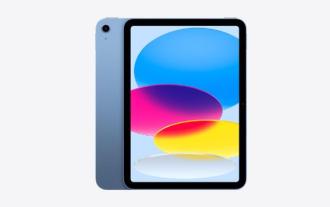 Apple iPad가 뜨거워지고 있습니까? 식히는 방법은 다음과 같습니다
Feb 05, 2024 pm 04:39 PM
Apple iPad가 뜨거워지고 있습니까? 식히는 방법은 다음과 같습니다
Feb 05, 2024 pm 04:39 PM
내 아이패드가 왜 이렇게 뜨거워? iPad를 만졌을 때 뜨거워지는 것은 흔한 일이지만 두려운 일이기도 합니다. 게다가 iPad를 사용할 수 없게 됩니다. iPad가 과열된 경우 수행할 작업은 다음과 같습니다. iPad가 뜨거워지는 이유는 무엇입니까? 첫째, iPad가 뜨거워지는 이유는 무엇입니까? 여러 요인이 영향을 미칠 수 있습니다. 환경. iPad는 수영장 옆에서 독서하기에 적합하지만 온도 제한이라는 한계가 있습니다. 고온이나 직사광선 아래에서 iPad를 사용하지 마십시오. 공기 순환이 좋지 않습니다. iPad에는 냉각을 위한 내부 팬이 없습니다. 그들은 공기를 순환시키기 위해 통풍구에 의존합니다. 통풍구가 먼지나 이물질로 막히면 iPad가 스스로 냉각되지 않습니다. 충전 문제. 충전하는 동안 기기가 뜨거워지는 것은 정상적인 현상이지만 기기에서 느껴지는 느낌은
 iPad 배터리 상태를 확인하는 방법
Feb 23, 2024 pm 08:43 PM
iPad 배터리 상태를 확인하는 방법
Feb 23, 2024 pm 08:43 PM
iPad 배터리 상태를 확인하는 방법은 시간이 지남에 따라 iPad의 상태를 확인하는 방법이지만 대부분의 친구들은 iPad의 상태를 확인하는 방법을 모릅니다. 편집자 튜토리얼, 관심 있는 사용자가 와서 살펴보세요! iPad의 배터리 상태를 확인하는 방법 1. 먼저 iPad를 열고 데스크탑에 들어가서 [설정] 기능을 선택하여 엽니다. 2. 그런 다음 설정 기능 페이지에서 페이지를 슬라이드하고 [배터리] 서비스를 클릭합니다. 그런 다음 화살표로 표시된 [배터리 상태] 아래에 표시된 대로 배터리 서비스 페이지로 이동합니다. 4. 마지막으로 배터리 상태가 가장 높은 용량 경계 위치를 볼 수 있습니다.
 업데이트 | 해커가 EU 외부의 iPad에 Epic Games Store와 Fortnite를 설치하는 방법을 설명합니다.
Aug 18, 2024 am 06:34 AM
업데이트 | 해커가 EU 외부의 iPad에 Epic Games Store와 Fortnite를 설치하는 방법을 설명합니다.
Aug 18, 2024 am 06:34 AM
업데이트: Saunders Tech는 EU 외부의 iPad에 Fortnite 및 Epic Games Store를 설치하는 방법을 설명하는 튜토리얼을 YouTube 채널(아래에 포함된 동영상)에 업로드했습니다. 그러나 프로세스에는 특정 베타 버전의 iO가 필요할 뿐만 아니라
 iPad에서 화면을 분할하는 방법 iPad에서 두 개의 앱에서 화면을 분할하는 방법
Feb 22, 2024 pm 04:13 PM
iPad에서 화면을 분할하는 방법 iPad에서 두 개의 앱에서 화면을 분할하는 방법
Feb 22, 2024 pm 04:13 PM
홈 화면을 클릭하고 설정에서 도킹하고, 멀티태스킹에서 여러 앱 기능을 활성화하고, 위로 스와이프하여 앱을 선택한 다음 화면 아무 쪽으로 끌어서 화면을 분할하세요. 이 튜토리얼의 적용 가능한 모델: iPad Pro 시스템: iPadOS15.3 분석 1 설정에 들어가서 홈 화면 및 Dock 옵션을 클릭한 다음 페이지 오른쪽에 있는 멀티태스킹 옵션을 클릭합니다. 2. 멀티태스킹 페이지에 진입한 후, 여러 앱과 제스처를 허용하는 버튼을 켜세요. 3. 화면 하단에서 위로 스와이프한 뒤 화면 분할 애플리케이션을 선택해 화면을 분할하세요. 보충: iPad 1에서 PIP(Picture-in-Picture)를 켜는 방법. 먼저 바탕 화면을 클릭하여 설정으로 들어갑니다. 2설정 페이지에 들어간 후 홈 화면 및 도킹 옵션을 클릭합니다. 3 그런 다음 멀티태스킹 옵션을 클릭합니다. 4새 인터페이스에서 클릭하여 PIP(Picture-in-Picture)를 켭니다. 5드디어
 아이패드에서 게임을 할 때 소리가 나지 않는 이유는 무엇입니까?
Feb 20, 2024 am 08:24 AM
아이패드에서 게임을 할 때 소리가 나지 않는 이유는 무엇입니까?
Feb 20, 2024 am 08:24 AM
iPad에서 게임을 할 때 소리가 나지 않습니다. 가능한 이유 iPad를 게임 엔터테인먼트로 사용할 때 갑자기 소리가 나지 않는 것을 발견하면 매우 답답합니다. 조용한 게임 경험은 의심할 여지 없이 재미를 크게 감소시키고 사람들을 혼란스럽고 불만족스럽게 만들 것입니다. 그렇다면 iPad에서 게임을 할 때 소리가 나지 않는 문제가 발생하는 경우 가능한 이유는 무엇입니까? 이 기사에서는 이러한 문제의 가능한 원인을 분석하고 해결합니다. 볼륨 설정이 올바르지 않습니다. 먼저 iPad의 볼륨 설정을 확인해야 합니다. iPad 측면이나 상단에 있는 물리적 버튼은 다음과 같습니다.







